Un file MBOX è un formato di casella di posta che memorizza i messaggi di posta elettronica uno dopo l'altro come testo normale. Ogni singolo messaggio all'interno del file mbox memorizzato in formato EML. Se è necessario visualizzare le e-mail complete archiviate in un file Casella di posta con tutti i tag A, A partire dal, CC, BCC, Soggetto, Data, eccetera, devi utilizzare l'applicazione Viewer speciale come la nostra gratuita Visualizzatore Mbox. In alternativa, puoi aprire il file MBOX con qualsiasi editor di testo o visualizzatore come Text Lister o Blocco note. Tuttavia, questo ti mostrerà molte informazioni tecniche in una visualizzazione scomoda.
Il modo migliore per aprire file MBOX
Visualizzatore Mbox di GlexSoft
Mbox Viewer è un file Software gratis progettato per aprire e visualizzare praticamente qualsiasi tipo di file mbox e mbx senza alcun costo. Mbox Viewer è attualmente in versione beta e offre agli utenti la possibilità di aprire e visualizzare file ed e-mail Mbox senza alcuna restrizione. Mentre continuiamo a sviluppare e migliorare questo software, miriamo ad aggiungere più funzionalità per migliorare l'esperienza dell'utente.

Scarica il visualizzatore MBOX da qui…
- Versione 1.0 Apre i file mbox dei seguenti formati: Gmail (Google Da asporto), Posta Apple, App di posta elettronica Linux, Il pipistrello!, Casella postale, Thunderbird, Entourage, Eudora, autostrada, Netscape, Opera Mail.
- Versione 1.2 Aggiunta la funzione di reindicizzazione della casella di posta. Puoi usarlo nel caso in cui il file della casella di posta non fosse indicizzato correttamente dalla versione precedente del software e ora mostri risultati vuoti o non tutte le email. Potresti trovare questa opzione nel menu File.
- Versione 1.3 Abbiamo aggiunto la possibilità di esportare la posta elettronica da Mbox a un documento HTML. Per salvare l'e-mail della casella di posta in html utilizzare il menu File > Salva come HTML o fai clic con il pulsante destro del mouse sul messaggio e-mail nell'elenco e seleziona Salva come HTML.
- Versione 1.4 Esporta l'e-mail Mbox in un file EML utilizzando File > Salva come menu EML o menu a comparsa con lo stesso nome.
- Versione 1.5 Rilevamento migliorato del tipo di casella di posta.
- Versione 1.6 Divertiti a filtrare per oggetto, Destinatario, o Dai campi.
- Versione 1.7 Ordina le email in ordine alfabetico facendo clic sulle celle di intestazione.
- Versione 1.7.0.7 Risolti bug minori e migliorata la velocità di analisi della posta elettronica.
- Versione 1.8 Attualmente in fase di sviluppo…
Per Favore lascia il tuo commento sotto questo post per farci sapere quale opzione vorresti vedere inclusa…
Come aprire il file Mbox con Mbox Viewer
- Esegui il software Mbox Viewer.
- Fare clic sul pulsante Apri.
- Seleziona il file Mbox da aprire.
- Godere! Ora puoi sfogliare le tue e-mail.
Il tuo feedback è prezioso per noi in questo processo di sviluppo, quindi per favore non esitate a farci sapere se avete qualche idea sulla funzionalità del software.
Come eseguire il backup dei messaggi di posta elettronica su Gmail
Per preservare i dati importanti e ridurre il rischio di perderli, potresti voler aprire i file MBOX di cui è stato eseguito il backup dal tuo account di posta elettronica. Ciò contribuirà a prevenire un esaurimento nervoso se la casella di posta del tuo account Gmail riscontra problemi, è hackerato, o diventa inaccessibile. Considera le informazioni critiche nel tuo account Gmail – vorresti perderlo?
- Per eseguire il backup dei messaggi di posta elettronica, vai semplicemente a "Il mio account Google,"Fare clic su Dati e personalizzazione.
- Quindi scorri verso il basso fino a scarica i tuoi dati e cliccaci sopra. Nella pagina successiva, fai clic su deseleziona tutto e scorri verso il basso fino ad ottenere Mail.
- Fare clic su Avanti, quindi scegli il tipo di documento & dimensione, e tocca "creare esportazione." Questo è tutto. Ora hai i dati della tua casella di posta esportati.
Leggi come trasferire i messaggi di posta elettronica da Gmail a Outlook.
Ora, impariamo come accedere e aprire un file di casella di posta MBOX in Outlook e altri client di posta elettronica…
Diversi software di messaggistica archiviano le e-mail in diversi formati di casella di posta, che sono spesso in conflitto. Se siete alla ricerca di modi per file MBOX aperto, troverete la tattica giusta in questa guida. sia che si utilizzi Microsoft software o Mela applicazioni, potrai accedere al contenuto dei file della casella di posta mailbox.
Come aprire il file MBOX in Microsoft Outlook?
1) Importa le email MBOX in Microsoft Outlook
Vuoi cambiare i file di posta elettronica della tua casella di posta in una versione favorevole che MS Outlook può aprire su Windows o macOS? Di seguito sono riportati i passaggi che puoi eseguire per visualizzare i messaggi di posta di cui è stato eseguito il backup.
Fare un passo 1: Primo, scarica il file Software di trasferimento da MBOX a Outlook. Una volta scaricato, installalo sul tuo PC.
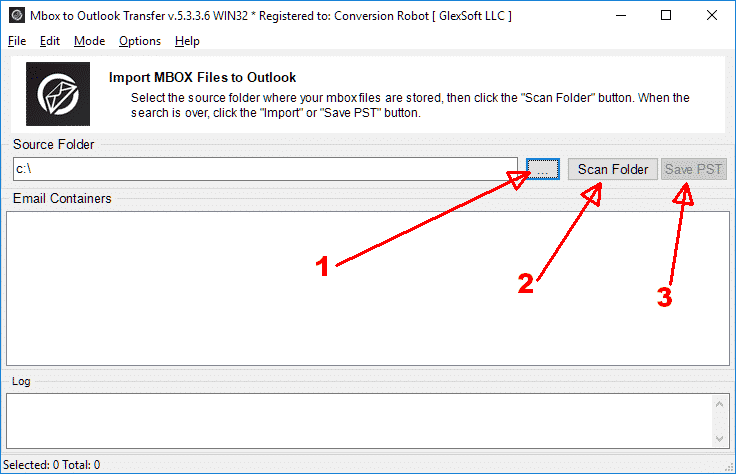
Fare un passo 2: Se la tua versione di Microsoft Outlook è 32 po ', scegli il software di trasferimento a 32 bit, ma se funziona 64 po ', scegli il software di trasferimento a 64 bit.

Inoltre, è necessario verificare la versione del software Microsoft Outlook sul computer. Puoi farlo aprendo il tuo software Outlook, spunta su File > Account di Office > A proposito di Outlook, e ti mostrerà se stai usando Outlook a 32 bit o 64 bit. Leggi come controllare la tua versione di Outlook.
Fare un passo 3: Una volta completata l'installazione, apri il tuo software di conversione da MBOX a Outlook. Nella barra dei menu in alto, selezionare “Modalità” per scegliere il “Importazione di OutlookOpzione ".
Fare un passo 4: Fare clic sui tre punti per esplorare la cartella con i dati della posta elettronica della casella di posta. Quindi seleziona "Scansiona cartelle". Una volta completato il processo di scansione, premere il pulsante "importa".
Fare un passo 5: Ti verrà chiesto di scegliere una cartella di destinazione e un percorso per importare la posta.
Fare un passo 6: Chiudere il software di conversione al termine del processo di importazione. Quindi apri i file MBOX nel tuo software MS Outlook.
2) Converti MBOX in formato PST
Formato di archiviazione personale (PST (ora standard del Pacifico) memorizza i dati di Outlook rispetto a MBOX che memorizza solo i messaggi di posta elettronica. Quindi, quando converti in PST, puoi aprirlo in Microsoft Outlook. Ecco come convertire MBOX in PST per poterli visualizzare in Outlook;
Fare un passo 1: Primo, scarica il file Software di trasferimento da MBOX a Outlook. Installalo sul tuo PC.
Fare un passo 2: Esegui lo strumento di conversione della casella di posta a seconda della versione di Outlook, 32bit o 64 bit.
Fare un passo 3: Nella barra dei menu in alto, selezionare “Modalità” e scegliere il “Salva file PSTOpzione ".

Fare un passo 4: Seleziona la cartella in cui si trova il file MBOX. Fare clic su "Scansione cartella" e una volta completato il processo di scansione, seleziona "Salva PST".
Fare un passo 5: Lo strumento di conversione ti chiederà di scegliere il nome PST e la cartella di destinazione.
Fare un passo 6: Chiudi lo strumento di conversione al termine del processo. Se vuoi visualizzare i dati della casella di posta, apri il tuo software MS Outlook, stampa file > Aprire e esportazione. Scegliere il "File di dati Aprire Outlook"E scegli il tuo file PST da visualizzare in Outlook.

Io) Come aprire un file PST in Windows:
- Apri il tuo software Microsoft Outlook, premi File > Aperto & Esportazione, quindi selezionare File di dati di Outlook.
- Naviga e apri il file PST sul tuo PC.
- Nel pannello verticale sinistro della finestra di Outlook, scorri verso il basso le cartelle fino a ottenere quella specifica che desideri.
ii) Come aprire un PST su MAC
- Apri l'applicazione Microsoft Outlook.
- Fare clic sull'opzione File sulla barra dei menu, nel menu a discesa, seleziona Importa.
- Fare clic su "File di dati di Outlook,"seleziona il documento e tocca Avanti. Importa il file.
- Una volta completato il processo di importazione, zecca Fatto e chiudi.
Come convertire i file MBOX nel formato file EML?
Non solo puoi visualizzare i tuoi file MBOX in Outlook tramite PST, ma anche il formato EML. Un formato EML ti consente di aprire i tuoi dati utilizzando vari client di posta elettronica. Quindi, genera più flessibilità, e puoi visualizzarlo in una qualsiasi delle tue applicazioni di posta.
- Fare un passo 1: Scarica il Software di trasferimento da MBOX a Outlook e installalo.
- Fare un passo 2: Apri il software e nella barra dei menu in alto, scegli "Modalità" e seleziona "Esporta in file EML".
- Fare un passo 3: Fare clic sui tre punti per cercare dove si trovano i documenti della casella di posta. Una volta selezionato, tocca Scansione cartelle. Una volta completato il processo di scansione, Selezionare"Salva EML " e scegli una cartella di destinazione.
- Fare un passo 4:Una volta, l'esportazione è completata, utilizzare un'applicazione di posta per aprire i file EML.
Leggi come trasferire file EML nel formato PST di Outlook.
Come importare file MBOX in Live Mail?
- Fare un passo 1: Esegui il software Windows Live Mail.
- Fare un passo 2:Seleziona il file EML che desideri importare.
- Fare un passo 3: Quindi premere con decisione il pulsante del mouse, trascina la selezione in una cartella nella tua app Live Mail. Quindi rilascia il pulsante del mouse.
- Fare un passo 4: L'EML selezionato verrà importato.
Come aprire i file MBOX su Mac OS?
Come aprire i file MBOX nell'app Mac Mail?
- Fare un passo 1: Accedi alle applicazioni del tuo computer, cerca Mail App.
- Fare un passo 2: Una volta aperta l'app Mail, fare clic su File. Dal menu a tendina seleziona, "Importa caselle di posta". Apparirà un popup. Spunta "file in formato MBOX."Fare clic su continua. Nella nuova finestra che apparirà, cerca il doc.
- Fare un passo 3: Torna all'app di posta, scegli le cassette postali per visualizzare una serie di cartelle e cassette postali. Quindi fare clic su "importa" e selezionare dall'elenco dei file MBOX. Ora, puoi accedervi.
Come aprire i file MBOX in Thunderbird?
Puoi anche utilizzare Thunderbird per visualizzare un file MBOX. Tuttavia, dovrai utilizzare il plug-in Import Export Tools per un trasferimento della casella di posta più fluido.
- Fare un passo 1: Primo, Scarica Software Thunderbird.
- Fare un passo 2: Una volta completato, scarica il file Componente aggiuntivo Importexporttools per Thunderbird. In alternativa, apri il tuo software Mozilla Thunderbird, tocca il Attrezzo opzione nella barra dei menu in alto e scegli "Componente aggiuntivo" nel menu a discesa. Cerca il file ImportExporttools componente aggiuntivo lì e aggiungere a Thunderbird.
- Fare un passo 3: Fare clic sul menu Strumenti, scegli l'opzione Importa MBOX dal menu a discesa.
- Fare un passo 4: Ora, puoi visualizzare comodamente i messaggi della tua casella di posta.
Metodo alternativo per aprire il file Mbox in Thunderbird
- Scarica e installa Thunderbird sul tuo computer.
- Apri Thunderbird e fai clic su “file” menù.
- Selezionare “Aperto” e quindi scegli il file MBOX che desideri aprire.
- Il file MBOX verrà importato in Thunderbird, ed è possibile visualizzarne il contenuto.
Come aprire il file Mbox in Opera Mail?
- Scarica e installa Opera Mail sul tuo computer.
- Apri Opera Mail e fai clic su “file” menù.
- Selezionare “Importazione” e quindi scegli il file MBOX che desideri aprire.
- Il file MBOX verrà importato in Opera Mail, ed è possibile visualizzarne il contenuto.
Come aprire il file Mbox in SeaMonkey?
- Scarica e installa SeaMonkey sul tuo computer.
- Apri SeaMonkey e fai clic su “file” menù.
- Selezionare “Aperto” e quindi scegli il file MBOX che desideri aprire.
- Il file MBOX verrà importato in SeaMonkey, ed è possibile visualizzarne il contenuto.
Come aprire il file Mbox nell'editor di testo?
Onestamente, è una cattiva idea aprire i file Mbox in un editor di testo poiché potrebbe contenere molti dati codificati che non sarai in grado di vedere normalmente. Tuttavia, se sei un utente avanzato, è possibile sfogliare i file della casella di posta come segue:
- Apri un editor di testo come Blocco note o TextEdit sul tuo computer.
- Trascina e rilascia il file MBOX nella finestra dell'editor di testo.
- Il file MBOX verrà aperto nell'editor di testo, ed è possibile visualizzarne il contenuto.
Pensieri finali
Il backup delle tue e-mail è essenziale e ti aiuterà quando vorrai recuperare alcuni dati importanti. Puoi utilizzare una qualsiasi delle opzioni descritte per aprire i tuoi file MBOX e convertirli in formati favorevoli. Anche, durante il download di alcuni software, fai attenzione a non scaricare annunci dannosi che potrebbero causare problemi al tuo PC.
Si potrebbe anche voler sapere:
- Come importare le email dai file MBOX all'account Gmail
- Come convertire le email da Mbox a Outlook
- Perché dovresti evitare di convertire manualmente Mbox in Outlook














Grazie, è fantastico che tu regali Mbox Viewer gratuitamente! Ne ho provati molti altri (dai tuoi concorrenti) e vogliono tutti i miei soldi nonostante pubblicizzino il loro software come gratuito. Ho aperto il mio file Google Takeout con il tuo strumento di visualizzazione della casella di posta. Non ci sono problemi per la visione, o sfoglia tutte le email che ho. Meraviglioso! C'è un modo per salvare una o più email dal file mbox? Che ne dici di stampare e-mail da Mbox Viewer? Posso vedere anche i file allegati lì? O anche un segno che esistono degli attaccamenti? Grazie! Emanuele.